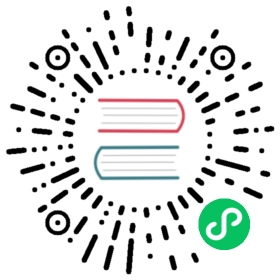新建项目
进入 Zadig 系统,点击「项目」-「新建项目」,基于主机的基础设施创建项目,点击「立即创建」,完成项目创建。

服务配置
可参阅 主机服务,完成相关配置项。
本例中使用 koderover/zadig (opens new window) 仓库的 microservice-demo
(opens new window) 仓库的 microservice-demo (opens new window) 案例中的 backend
(opens new window) 案例中的 backend (opens new window) 服务。
(opens new window) 服务。
点击 + 按钮,填写服务名称。并分别为其配置构建、主机资源、服务部署及服务探活等基本信息。

构建配置
更细节的信息可参考构建配置。
- 填写
backend服务构建所需基本信息,并填写构建脚本。


查看构建脚本
#!/bin/bashset -exrm -rf $WORKSPACE/backendpushd $WORKSPACE/zadig/examples/microservice-demo/backendcp $WORKSPACE/zadig/examples/microservice-demo/vm/restart.sh .chmod +x restart.shmake build-backendtar cvf $PKG_FILE backend restart.shpopd
- 配置交付物归档。点击
新建构建步骤,选择二进制包归档,填写二进制包存放路径。这里填写$WORKSPACE/zadig/examples/microservice-demo/backend。

资源配置和部署配置
为服务选择将部署的主机资源,并配置部署方式,填写部署脚本。
更详细的信息可参考主机服务配置的
资源配置和部署配置模块。

查看部署脚本
if [ $ENV_NAME = "dev" ]; thenAGENT_NAME="Zadig_PM_Asset_Alpha" # 配置给 dev 环境使用的云主机的名称elif [ $ENV_NAME = "qa" ]; thenAGENT_NAME="Zadig_PM_Asset_Beta" # 配置给 qa 环境使用的云主机的名称fieval PK=\${${AGENT_NAME}_PK}eval USERNAME=\${${AGENT_NAME}_USERNAME}eval IP=\${${AGENT_NAME}_IP}scp -i $PK $ARTIFACT $USERNAME@$IP:/cfs/microservice/backend/$PKG_FILEssh -i $PK $USERNAME@$IP 'cd /cfs/microservice/backend && ./restart.sh '$PKG_FILE''
探活配置
为 backend 服务设置探活检测。
关于探活更详细的信息可参考主机服务配置中的
探活配置部分。

加入环境
主机服务配置完毕后,保存并点击下一步,Zadig 系统会默认为该项目创建两套集成环境和两条工作流。

工作流交付
待环境和工作流准备完毕,点击下一步,选择 dev 环境的工作流,可触发 dev 环境的服务更新。

对于在对象存储中已存在的交付物,可以使用交付物部署工作流实现服务更新。